Verwalten Skype for Business Einstellungen im Microsoft Teams Admin Center
Als Administrator verwalten Sie im Microsoft Teams Admin Center Skype for Business Features für Skype for Business Benutzer in Ihrem organization. Sie können Einstellungen für Ihre organization auf der Seite Skype for Business und Einstellungen für einzelne Benutzer auf der Registerkarte Skype for Business von Benutzerdetailseiten verwalten.
Die Seite Skype for Business wird nur angezeigt, wenn der Koexistenzmodus für Ihre organization nicht nur auf Teams festgelegt ist. Ebenso wird die Registerkarte Skype for Business für einen Benutzer nur angezeigt, wenn der Koexistenzmodus des Benutzers nicht nur Teams ist. Weitere Informationen zu Koexistenzmodi finden Sie unter Grundlegendes zu Teams und Skype for Business Koexistenz und Interoperabilität und Festlegen ihrer Koexistenz- und Upgradeeinstellungen.
Hinweis
Skype for Business Einstellungen befanden sich zuvor im Legacyportal im Microsoft Teams Admin Center. Mit der Einstellung des Legacyportals haben wir die Einstellungen zu diesen neuen Speicherorten im Teams Admin Center für Skype for Business-Verwaltung migriert.
Ihnen muss die Microsoft Entra Administratorrolle globaler Administrator oder Skype for Business Administrator zugewiesen sein, um Skype for Business Features im Microsoft Teams Admin Center verwalten zu können.
Verwalten von Skype for Business Einstellungen für Ihre organization
Navigieren Sie im linken Navigationsbereich des Microsoft Teams Admin Centers zu Organisationsweite Einstellungen>Skype for Business. Von hier aus können Sie Skype-Besprechung Broadcast-, Anwesenheitsschutz- und mobile Gerätebenachrichtigungen für alle Skype for Business Benutzer in Ihrem organization konfigurieren und verwalten.
Skype Meeting Broadcast
Verwenden Sie die folgenden Einstellungen, um Skype-Besprechung Broadcast in Ihrem organization zu verwalten.

- Skype-Besprechung Broadcasts: Aktivieren Sie diese Option, um Skype-Besprechung Broadcast für Ihre organization zu aktivieren. Nachdem Sie dieses Feature aktiviert haben, müssen Sie Ihr Netzwerk für Skype-Besprechung Broadcast einrichten.
- Weitere Informationen finden Sie unter Vorschaufeatures: Aktivieren Sie diese Option, um frühzeitig zugriff auf neue Features zu erhalten.
- Organisatoren können anonyme Besprechungen planen: Aktivieren Sie diese Option, wenn Sie Es Organisatoren ermöglichen möchten, Broadcastereignisse zu erstellen, die es allen Personen außerhalb Ihrer organization ermöglichen, teilzunehmen, ohne sich anmelden zu müssen.
- Aufzeichnen Skype-Besprechung Übertragung von Besprechungen: Aktivieren Sie diese Option, damit Organisatoren und Referenten Besprechungen aufzeichnen können.
- Helpdesk-Support-URL für Teilnehmer: Geben Sie die Support-URL Ihres organization ein, die Besprechungsteilnehmer verwenden können, wenn sie Während einer Besprechung Hilfe benötigen.
Anwesenheits- und mobile Benachrichtigungen
Verwenden Sie die folgenden Einstellungen, um Skype for Business Anwesenheitsschutz und mobile Benachrichtigungen in Ihrem organization zu verwalten.
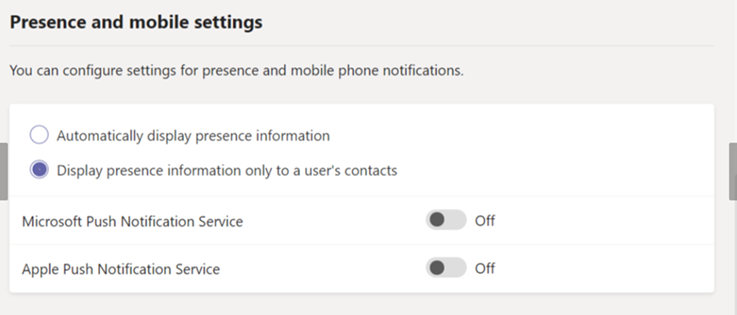
Anwesenheit
Standardmäßig können Skype for Business Benutzer in Ihrem organization das Vorhandensein status (z. B. Verfügbar, Beschäftigt oder Abwesend) anderer Skype for Business Benutzer sehen. Wählen Sie eine der folgenden Optionen aus, um festzulegen, wer das Vorhandensein Ihrer Skype for Business Benutzer sehen kann.
- Anwesenheitsinformationen automatisch anzeigen: Jeder Skype for Business Benutzer in Ihrem organization, der nicht der Liste "Extern" oder "Blockiert" des Benutzers hinzugefügt wurde, kann die Anwesenheit dieses Benutzers sehen.
- Anwesenheitsinformationen nur für die Kontakte eines Benutzers anzeigen: Jeder Skype for Business Benutzer in der Kontaktliste des Benutzers, der nicht zu seiner Liste "Extern" oder "Blockiert" hinzugefügt wurde, kann die Anwesenheit dieses Benutzers sehen. Benutzer können diese Einstellung in Skype for Business überschreiben, indem Sie zu Einstellungen>Extras>Optionen wechseln.
Mobile Benachrichtigungen
Sie können festlegen, ob Ihre Skype for Business mobilen Benutzern Benachrichtigungen zu eingehenden und verpassten Sofortnachrichten, Voicemailnachrichten und verpassten Anrufen über einen Pushbenachrichtigungsdienst erhalten. Abhängig von den mobilen Geräten, die in Ihrem organization verwendet werden, können Sie den Microsoft Push Notification Service, den Apple Push Notification Service oder beides verwenden.
Berücksichtigen Sie dabei Folgendes:
- Wenn Sie Pushbenachrichtigungen deaktivieren, erhalten Benutzer alle Warnungen, wenn sie das nächste Mal Skype for Business auf ihrem mobilen Gerät starten.
- Standardmäßig sind Pushbenachrichtigungen aktiviert. Einzelne Benutzer können sie in Skype for Business auf ihrem mobilen Gerät deaktivieren.
- Nachdem Sie Pushbenachrichtigungen ausgeschaltet haben, können sie benutzerseitig nicht wieder eingeschaltet werden.
Wichtig
Microsoft greift für die Bereitstellung von mobilen Skype for Business-Benachrichtigungen in Echtzeit für Windows Phone-, iPhone- und iPad-Benutzer auf andere Unternehmen zurück. Weitere Informationen finden Sie in dieser Datenschutzerklärung.
Verwalten von Skype for Business Einstellungen für einzelne Benutzer
Um Skype for Business Einstellungen für einzelne Benutzer zu verwalten, wechseln Sie im linken Navigationsbereich des Teams Admin Centers zu Benutzer, klicken Sie auf den Anzeigenamen des Benutzers, um die Seite mit den Benutzerdetails zu öffnen, und wählen Sie dann die Registerkarte Skype for Business Einstellungen aus. Hier können Sie externe Zugriffs- und Besprechungseinstellungen für den Benutzer konfigurieren.

Einstellungen für externen Zugriff
Sie können selektiv zulassen oder blockieren, ob ein Benutzer mit Personen außerhalb Ihrer organization kommunizieren kann.
- Externe Skype for Business Benutzer: Aktivieren Sie diese Option, wenn Sie dem Benutzer die Kommunikation mit Skype for Business Benutzern in Verbunddomänen ermöglichen möchten.
- Externe Skype-Benutzer: Aktivieren Sie diese Option, wenn Sie dem Benutzer die Kommunikation mit Skype-Benutzern ermöglichen möchten.
Besprechungseinstellungen
Sie können die folgenden Besprechungseinstellungen für den Benutzer konfigurieren.
Audio & Video: Wählen Sie eine der folgenden Audio- und Videoeinstellungen aus:
- Keine: Der Benutzer kann keine Audio- oder Videodaten verwenden.
- Nur Audio: Der Benutzer kann Audio, aber nicht Video verwenden.
- Audio und Video: Der Benutzer kann Audio und Video verwenden.
- Audio und Video (HD): Der Benutzer kann Audio und Hd-Video verwenden.
Aufzeichnen von Unterhaltungen & Besprechungen: Aktivieren Sie diese Option, damit der Benutzer Unterhaltungen und Besprechungen aufzeichnen kann.
Compliance: Aktivieren Sie diese Option, wenn Sie gesetzlich dazu verpflichtet sind, elektronisch gespeicherte Informationen aufzubewahren.
Feedback
Bald verfügbar: Im Laufe des Jahres 2024 werden wir GitHub-Issues stufenweise als Feedbackmechanismus für Inhalte abbauen und durch ein neues Feedbacksystem ersetzen. Weitere Informationen finden Sie unter https://aka.ms/ContentUserFeedback.
Feedback senden und anzeigen für